説明機能仕様ダウンロード画像使い方
Android スマートフォンを Windows のドライブにマウントするアプリ

Android スマートフォンを Windows のドライブとしてマウントすることができる Windows アプリケーション。Android スマートフォンを PC にマウントして、エクスプローラから直接ファイル操作を行うことができます。
AndroidDrive の概要
AndroidDrive は、Android スマートフォンを Windows のドライブとしてマウントできるようにするプログラムです
AndroidDrive の機能
AndroidDrive の主な機能です。
| 機能 | 概要 |
|---|---|
| メイン機能 | Android スマートフォンを Windows のドライブとしてマウントする |
| 機能詳細 | ・Android スマートフォンを Windows のドライブにマウントする ・マウントするドライブ文字の選択 |
Android スマートフォンを Windows のドライブにマウントできます
AndroidDrive は、Android スマートフォンを Windows のドライブとしてマウントすることができる無料のオープンソースアプリケーションです。
Android スマートフォンを任意のドライブ文字にマウントして、エクスプローラからファイルの表示や移動、削除などのファイル操作を行うことができます。
「USB デバッグ」を有効にする必要があります
AndroidDrive を使用するには、設定のデバイス情報からAndroid デバイスを開発者モードにして、設定のシステムで「USB デバッグ」を有効にする必要があります。
AndroidDrive が実行されている状態で Android デバイスを PC に接続すると、AndroidDrive はそのデバイスの内部ストレージを含むドライブを自動的にマウントします。
いつでもマウント/アンマウントすることができます
AndroidDrive は、Android スマートフォンのファイルシステムを PC にマウントして操作できる便利なアプリケーションです。さまざまなファイルを保存しているひとつまたは複数の Android デバイスをかんたんに管理したり、PC に転送したりしたい場合に役に立ちます。
機能
- Android スマートフォンを Windows のドライブとしてマウントする
- マウントするドライブ文字の選択
- かんたんにマウント/アンマウントできます
仕様
価格:無料
動作環境:Windows 7|8|8.1|10|11
メーカー:Gustav-Lindberg
使用言語:英語
最終更新日:
4週間前 (2025/11/21)
ダウンロード数:730
ダウンロード
使い方
インストール
1.インストール方法
AndroidDrive はインストール不要で使用できます。
- ダウンロードした ZIP ファイルを解凍し、「AndroidDrive.exe」ファイルを実行してアプリケーションを起動します。
基本的な使い方
1. Android を準備する
Android デバイスで[設定]を開きます。
- 「デバイス情報」に移動します。
- 一番下までスクロールし、「ビルド番号」を7回タップして、開発者であることを示すメッセージを表示します。
- メイン設定画面に戻り、「システム」>「詳細設定」>「開発者向けオプション」に移動して、「USBデバッグ」を有効にします。
2.Android デバイスを接続する
- Android デバイス を PC に接続したら、AndroidDrive のアイコンを右クリックして「Devices」を選択します。
- [Select drive Letter]ボタンをクリックしてマウントするドライブ文字を選択します。
- [Connect drive]ボタンをクリックすると接続が開始します。
- ドライブへのマウントが完了すると、エクスプローラに表示されます。

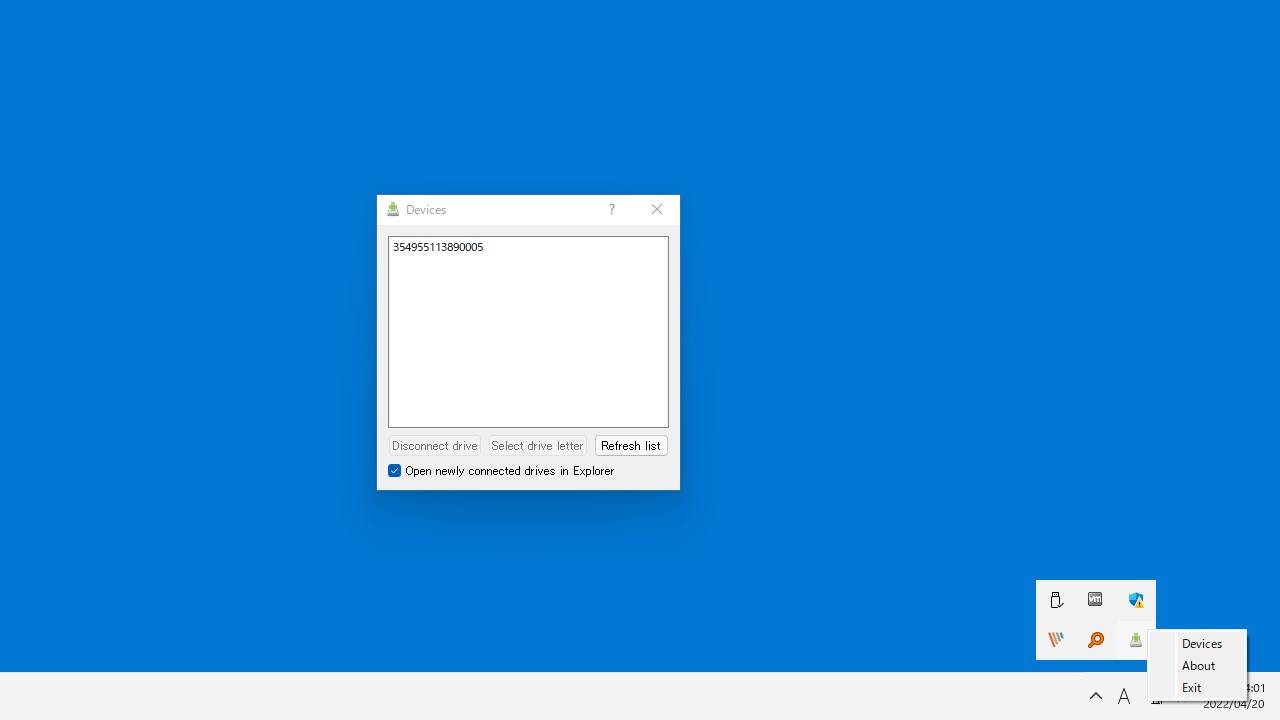
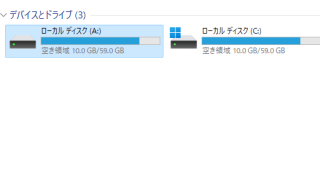
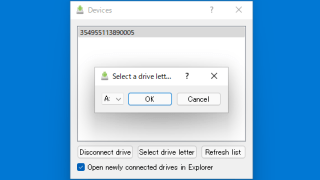
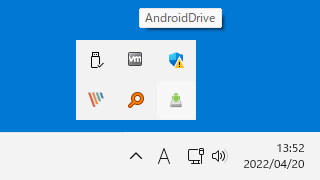
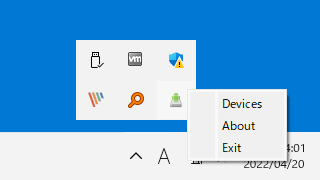
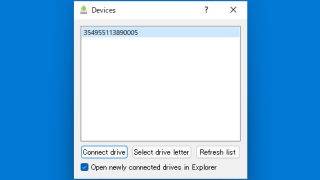
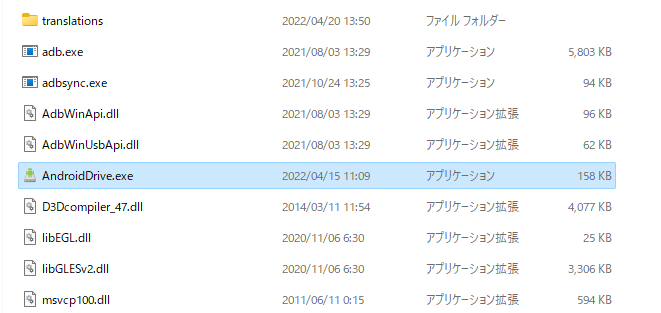
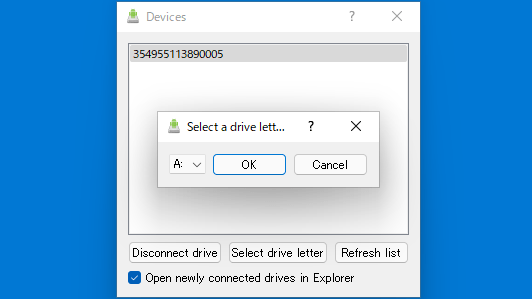
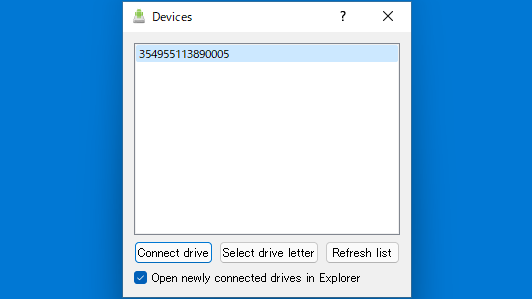
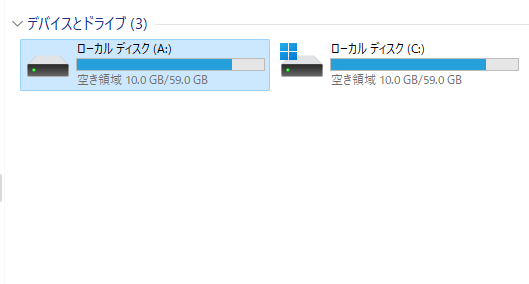
AndroidDrive は、どなたでも無料で利用できます。